- Μέρος 1. Πώς να τοποθετήσετε αρχεία PDF στο iPad με το iCloud
- Μέρος 2. Πώς να τοποθετήσετε αρχεία PDF στο iPad μέσω iBook
- Μέρος 3. Πώς να τοποθετήσετε αρχεία PDF στο iPad με το Finder
- Μέρος 4. Πώς να τοποθετήσετε αρχεία PDF στο iPad με το AirDrop
- Μέρος 5. Πώς να τοποθετήσετε αρχεία PDF στο iPad με το FoneTrans για iOS
- Μέρος 6. Συχνές ερωτήσεις σχετικά με την τοποθέτηση αρχείων PDF στο iPad
- υπενθύμιση
- Ιστορία του σαφάρι
- Safari Σελιδοδείκτης
- Βίντεο
- Μουσική
- Επικοινωνία
- Ημερολόγιο εκδηλώσεων
- App Ημερομηνία
- SMS
- iMessage
- Notes
- Έγγραφο
- Φωτογραφίες
5 εύκολες μέθοδοι Πώς να τοποθετήσετε αποτελεσματικά αρχεία PDF στο iPad
 Ενημερώθηκε από Boey Wong / 07 Μαρτίου 2023 14:30
Ενημερώθηκε από Boey Wong / 07 Μαρτίου 2023 14:30Χρειάζομαι ένα αρχείο PDF στο iPad μου γιατί το χρειάζομαι για την εργασία μου. Ωστόσο, η εφαρμογή που χρησιμοποιώ δεν έχει επιλογές λήψης. Πώς μπορώ να βάλω το PDF στο iPad μου; Παρακαλώ, καθοδηγήστε με. Ευχαριστώ!
Υπάρχουν πολλοί τρόποι για να τοποθετήσετε ένα αρχείο PDF στο iPad σας. Ωστόσο, μόλις κάνετε λήψη του αρχείου, μπορεί να μην έχετε ιδέα πού είναι αποθηκευμένα τα αρχεία σας.
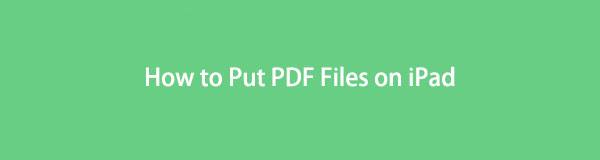
Ευτυχώς, αυτή η ανάρτηση έχει όλα τα εργαλεία με ένα συγκεκριμένο άλμπουμ αρχείων για τα αρχεία PDF σας. Είστε έτοιμοι να μάθετε τη διαδικασία τοποθέτησης αρχείων PDF στο iPad σας; Προχώρα.
Με το FoneTrans για iOS, θα απολαύσετε την ελευθερία να μεταφέρετε τα δεδομένα σας από το iPhone στον υπολογιστή. Δεν μπορείτε να μεταφέρετε μόνο μηνύματα κειμένου iPhone στον υπολογιστή, αλλά και φωτογραφίες, βίντεο και επαφές μπορούν εύκολα να μεταφερθούν στον υπολογιστή σας.
- Μεταφέρετε φωτογραφίες, βίντεο, επαφές, WhatsApp και περισσότερα δεδομένα με ευκολία.
- Προεπισκόπηση δεδομένων πριν από τη μεταφορά.
- iPhone, iPad και iPod touch είναι διαθέσιμα.

Λίστα οδηγών
- Μέρος 1. Πώς να τοποθετήσετε αρχεία PDF στο iPad με το iCloud
- Μέρος 2. Πώς να τοποθετήσετε αρχεία PDF στο iPad μέσω iBook
- Μέρος 3. Πώς να τοποθετήσετε αρχεία PDF στο iPad με το Finder
- Μέρος 4. Πώς να τοποθετήσετε αρχεία PDF στο iPad με το AirDrop
- Μέρος 5. Πώς να τοποθετήσετε αρχεία PDF στο iPad με το FoneTrans για iOS
- Μέρος 6. Συχνές ερωτήσεις σχετικά με την τοποθέτηση αρχείων PDF στο iPad
Μέρος 1. Πώς να τοποθετήσετε αρχεία PDF στο iPad με το iCloud
Εάν το iPad σας εξαντληθεί, μπορείτε να χρησιμοποιήσετε το iCloud για να αποθηκεύσετε τα άλλα αρχεία σας. Μπορεί να κρατήσει τα λιγότερο απαραίτητα αρχεία σας και εξοικονομήστε χώρο αποθήκευσης του iPad σας. Είναι επίσης μια από τις διάσημες ασφαλείς υπηρεσίες cloud επειδή μπορείτε να δημιουργήσετε αντίγραφα ασφαλείας των αρχείων σας. Σε αυτήν την περίπτωση, δεν χρειάζεται να ανησυχείτε εάν τα αρχεία σας θα λείπουν μια μέρα. Ωστόσο, προσφέρει 5 δωρεάν GB για τους χρήστες και μπορείτε να αποθηκεύσετε αρχεία PDF στο iPad εάν έχετε αποθηκεύσει τα αρχεία PDF σας στο iCloud. Ωστόσο, υπάρχουν φορές που το iCloud καθυστερεί να συγχρονίσει τα αρχεία σας εντός της διαδικασίας, επειδή η διαδικασία βασίζεται στην κατάσταση της σύνδεσης στο διαδίκτυο.
Διαβάστε τις παρακάτω οδηγίες για την τοποθέτηση αρχείων PDF στο iPad. Προχώρα.
Βήμα 1Εκκινήστε το αρχείο PDF που θέλετε να τοποθετήσετε στο iPad σας. Αργότερα, πατήστε το Αποθήκευση or Λήψη εικονίδιο στην κορυφή της κύριας διεπαφής. Μετά από αυτό, α Μενού θα εμφανιστεί στην οθόνη του iPad σας. Επιλέξτε το Αποθήκευση στα αρχεία για να δείτε τις επιλογές αποθήκευσης των αρχείων σας.
Βήμα 2Η οθόνη θα μεταβεί στην επόμενη. Το μόνο που πρέπει να κάνετε είναι να σημειώσετε το iCloud κίνησης εικόνισμα. Μετά από αυτό, εντοπίστε το άλμπουμ στο οποίο θέλετε να τοποθετήσετε το αρχείο PDF. Μπορείτε να επιλέξετε το Λήψεις or έγγραφα κουμπιά.
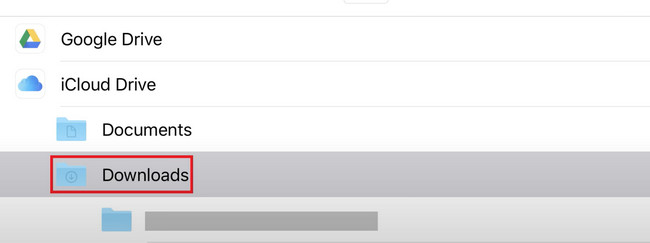
Βήμα 3Αγγίξτε το Αποθήκευση κουμπί στην επάνω δεξιά γωνία του iPad. Αργότερα, θα αποθηκεύσει το αρχείο PDF στην τοποθεσία που χρησιμοποιείτε. Μετά από αυτό, χρειάζεται μόνο να εντοπίσετε το αρχείο χρησιμοποιώντας το iPad σας.
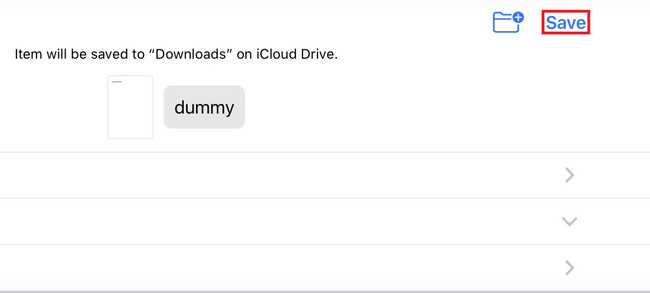
Με το FoneTrans για iOS, θα απολαύσετε την ελευθερία να μεταφέρετε τα δεδομένα σας από το iPhone στον υπολογιστή. Δεν μπορείτε να μεταφέρετε μόνο μηνύματα κειμένου iPhone στον υπολογιστή, αλλά και φωτογραφίες, βίντεο και επαφές μπορούν εύκολα να μεταφερθούν στον υπολογιστή σας.
- Μεταφέρετε φωτογραφίες, βίντεο, επαφές, WhatsApp και περισσότερα δεδομένα με ευκολία.
- Προεπισκόπηση δεδομένων πριν από τη μεταφορά.
- iPhone, iPad και iPod touch είναι διαθέσιμα.
Μέρος 2. Πώς να τοποθετήσετε αρχεία PDF στο iPad μέσω iBook
Το iBook είναι μια εφαρμογή της Apple που μπορεί να διαβάσει αρχεία ePUB και PDF. Παραδείγματα είναι τα βιβλία και τα περιοδικά. Χρησιμοποιώντας την εφαρμογή, μπορείτε να κατεβάσετε δωρεάν βιβλία, αλλά όχι όλα. Εκτός από αυτό, τα δωρεάν βιβλία στην εφαρμογή είναι χαμηλής ποιότητας. Αν θέλετε να διαβάσετε βιβλία υψηλής ποιότητας, πρέπει να τα αγοράσετε.
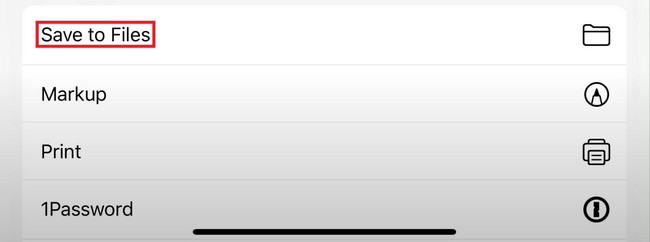
Ωστόσο, οι χρήστες μπορούν να χρησιμοποιήσουν το iBooks για αποθήκευση ή αποστολή αρχείων PDF στο iPad. Εάν έχετε αυτήν την εφαρμογή στο iPad σας, είστε τυχεροί γιατί αυτό το μέρος του άρθρου είναι για εσάς. Παρακαλούμε εκτελέστε τα παρακάτω βήματα ανάλογα.
Βήμα 1Μεταβείτε στο αρχείο PDF που θέλετε να τοποθετήσετε στο iPad σας χρησιμοποιώντας την εφαρμογή iBooks. Μετά από αυτό, χρειάζεται μόνο να επιλέξετε το Αντιγραφή στο iBooks κουμπί στο κάτω μέρος της οθόνης. Αργότερα, το iPad σας θα αποθηκεύσει το αρχείο PDF στην εφαρμογή.
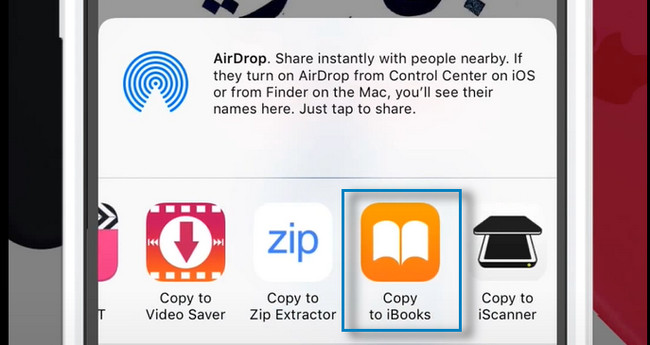
Βήμα 2Το iPad σας θα σας κατευθύνει στην εφαρμογή iBook. Πρέπει να εντοπίσετε το αρχείο PDF που θέλετε να τοποθετήσετε στο iPad σας. Μετά από αυτό, πατήστε το Αποθήκευση κουμπί στο κάτω μέρος της οθόνης. Αργότερα, πατήστε το Αποθήκευση στα αρχεία κουμπί ανάμεσα σε όλες τις επιλογές.
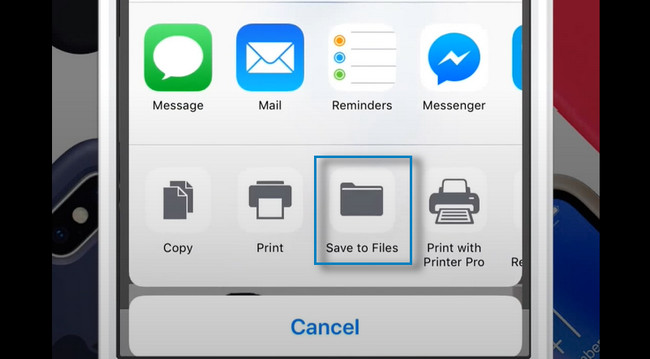
Βήμα 3Η οθόνη θα σας κατευθύνει στα άλμπουμ ή τις μονάδες δίσκου του iPad σας. Μπορείτε να επιλέξετε την τοποθεσία αποθήκευσης που προτιμάτε. Αφού αποφασίσετε πού θα τοποθετήσετε τα αρχεία PDF, επιλέξτε το Πρόσθεση κουμπί στην επάνω δεξιά γωνία της κύριας διεπαφής. Χρειάζεται μόνο να εντοπίσετε το άλμπουμ που επιλέξατε για να δείτε τα αρχεία PDF στο iPad σας.
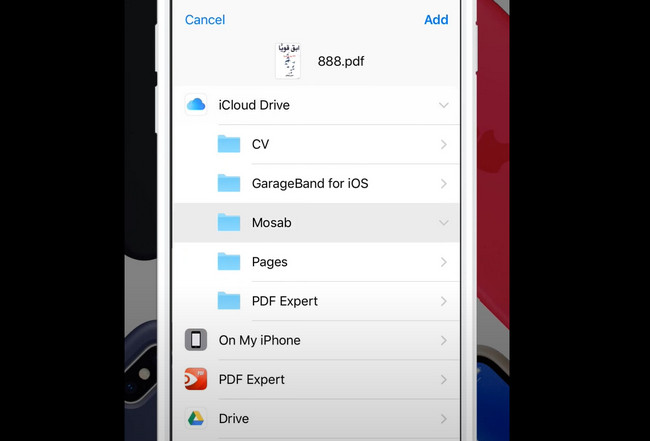
Μέρος 3. Πώς να τοποθετήσετε αρχεία PDF στο iPad με το Finder
Το Finder είναι ένα από τα καλύτερα και πιο πολύτιμα εργαλεία για Mac. Για παράδειγμα, εάν θέλετε να χρησιμοποιήσετε τα έγγραφά σας αλλά δεν γνωρίζετε τις τοποθεσίες τους, μπορείτε να χρησιμοποιήσετε τη γραμμή αναζήτησής της για να εντοπίσετε γρήγορα το άλμπουμ. Εκτός από αυτό, διαθέτει μια δυνατότητα προεπισκόπησης για να σας βοηθήσει να επιβεβαιώσετε το περιεχόμενο του αρχείου. Σε αυτήν την περίπτωση, δεν χρειάζεται να αφιερώσετε περισσότερο χρόνο για να εντοπίσετε το σωστό αρχείο που θέλετε να προβάλετε. Επιπλέον, μπορείτε να χρησιμοποιήσετε το εργαλείο Finder για να τοποθετήσετε αρχεία PDF στο iPad σας.
Επιπλέον, μπορείτε να χρησιμοποιήσετε το Finder για να μεταφέρετε αρχεία PDF από υπολογιστή σε iPad χωρίς iTunes. Προχώρα.
Βήμα 1Εκκίνηση του Finder εργαλείο στο Mac σας. Μετά από αυτό, συνδέστε το iPad στον υπολογιστή. Μόλις συνδέσετε με επιτυχία τις δύο συσκευές χρησιμοποιώντας ένα καλώδιο, θα δείτε το όνομα του iPad σας στην αριστερή πλευρά του Finder.
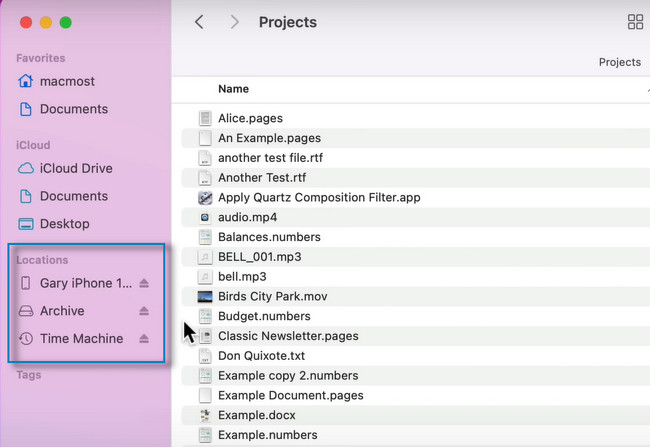
Βήμα 2Εντοπίστε το αρχείο PDF που θέλετε να τοποθετήσετε στο iPad σας. Μετά από αυτό, αποθηκεύστε το επιλέγοντας το άλμπουμ iPad στην πλαϊνή γραμμή του Finder. Αργότερα, μπορείτε να αποσυνδέσετε το καλώδιο που συνδέει τις δύο συσκευές και να εντοπίσετε τα αρχεία PDF στο iPad σας.
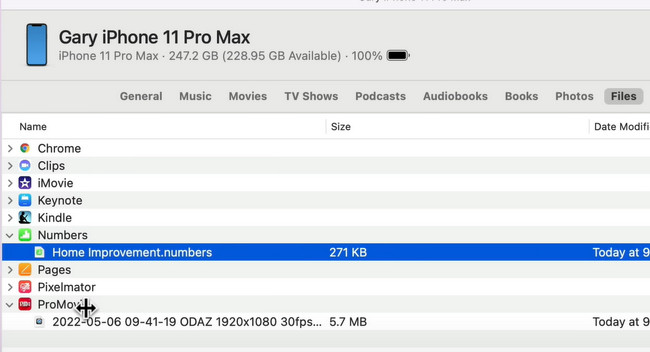
Με το FoneTrans για iOS, θα απολαύσετε την ελευθερία να μεταφέρετε τα δεδομένα σας από το iPhone στον υπολογιστή. Δεν μπορείτε να μεταφέρετε μόνο μηνύματα κειμένου iPhone στον υπολογιστή, αλλά και φωτογραφίες, βίντεο και επαφές μπορούν εύκολα να μεταφερθούν στον υπολογιστή σας.
- Μεταφέρετε φωτογραφίες, βίντεο, επαφές, WhatsApp και περισσότερα δεδομένα με ευκολία.
- Προεπισκόπηση δεδομένων πριν από τη μεταφορά.
- iPhone, iPad και iPod touch είναι διαθέσιμα.
Μέρος 4. Πώς να τοποθετήσετε αρχεία PDF στο iPad με το AirDrop
Το AirDrop είναι ένας γρήγορος τρόπος για να μεταφέρετε αρχεία μεταξύ συσκευών Apple, όπως Mac, iPhone, iPad κ.λπ. Μπορείτε να μοιραστείτε πολλά δεδομένα με άλλους χρήστες με την εφαρμογή, συμπεριλαμβανομένων φωτογραφιών, βίντεο, τοποθεσιών και πολλά άλλα! Χρειάζεται μόνο να βεβαιωθείτε ότι η άλλη συσκευή βρίσκεται κοντά για περίπου 30 πόδια. Εκτός από αυτό, δεν θα χρειαστείτε σύνδεση στο διαδίκτυο κατά τη διάρκεια της διαδικασίας.
Το ερώτημα είναι: μπορείτε να χρησιμοποιήσετε το AirDrop για να τοποθετήσετε αρχεία PDF στο iPad σας; Σίγουρα, ναι! Ακολουθήστε τα παρακάτω βήματα ανάλογα για να μεταφέρετε ένα PDF στο iPad με επιτυχία.
Βήμα 1Μεταβείτε στο Finder του Mac σας. Μετά από αυτό, θα δείτε πολλές επιλογές στο επάνω μέρος του εργαλείου. Θα υπάρχει ένα αναπτυσσόμενο εικονίδιο μόλις επιλέξετε το Go κουμπί. Στη λίστα, επιλέξτε το προμήθεια με αλεξίπτωτα εικονίδιο.
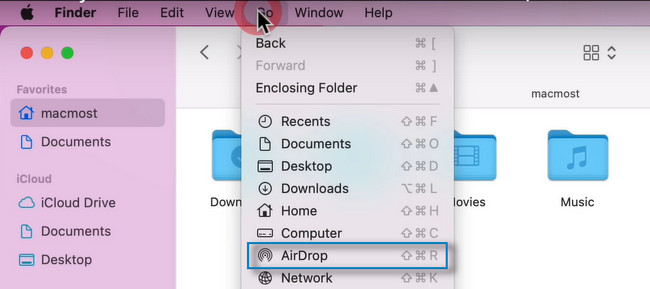
Βήμα 2Το AirDrop θα εμφανιστεί στην οθόνη. Το μόνο που πρέπει να κάνετε είναι να σημειώσετε την επιλογή για να κάνετε το εργαλείο ορατό στους άλλους χρήστες. Μπορείτε να επιλέξετε το Κανένας, Μόνο επαφές, να όλοι τρόπους λειτουργίας. Μετά από αυτό, πρέπει επίσης να ενεργοποιήσετε το AirDrop του iPad σας και να το αντιστοιχίσετε με το Mac. Μετά από αυτό, εντοπίστε τα αρχεία PDF στο Mac και στείλτε τα στο iPad.
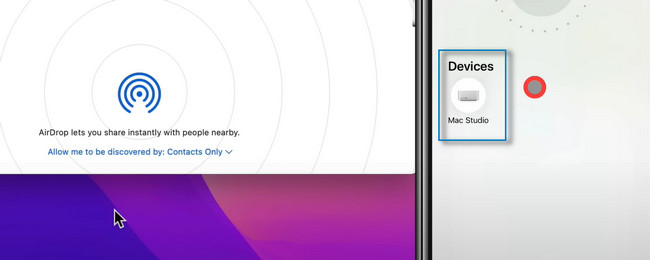
Εάν δεν σας αρέσει να χρησιμοποιείτε τα παραπάνω εργαλεία, μπορείτε να χρησιμοποιήσετε το καλύτερο και κορυφαίο λογισμικό για τη μεταφορά αρχείων. Θέλετε να μάθετε πώς να το χρησιμοποιήσετε; Συνεχίστε παρακάτω.
Μέρος 5. Πώς να τοποθετήσετε αρχεία PDF στο iPad με το FoneTrans για iOS
FoneTrans για iOS είναι ένα από τα πιο γρήγορα εργαλεία τρίτων για κοινή χρήση αρχείων. Είναι το καλύτερο λογισμικό εάν θέλετε να μάθετε πώς να μεταφέρετε ένα PDF από έναν υπολογιστή στο iPad. Μπορείτε να στείλετε διάφορα αρχεία στο iPad σας, όπως WhatsApp, έγγραφα, μηνύματα, επαφές, φωτογραφίες, PDF και πολλά άλλα! Εκτός από αυτό, είναι διαθέσιμο σε λειτουργικά συστήματα Mac και Windows.
Επιπλέον, δεν θα διαγράψει τα δεδομένα πριν και μετά τη διαδικασία. Θέλετε να χρησιμοποιήσετε το εργαλείο για να τοποθετήσετε αρχεία PDF στο iPad σας; Προχώρα.
Με το FoneTrans για iOS, θα απολαύσετε την ελευθερία να μεταφέρετε τα δεδομένα σας από το iPhone στον υπολογιστή. Δεν μπορείτε να μεταφέρετε μόνο μηνύματα κειμένου iPhone στον υπολογιστή, αλλά και φωτογραφίες, βίντεο και επαφές μπορούν εύκολα να μεταφερθούν στον υπολογιστή σας.
- Μεταφέρετε φωτογραφίες, βίντεο, επαφές, WhatsApp και περισσότερα δεδομένα με ευκολία.
- Προεπισκόπηση δεδομένων πριν από τη μεταφορά.
- iPhone, iPad και iPod touch είναι διαθέσιμα.
Βήμα 1Αποκτήστε το FoneTrans για iOS κάνοντας κλικ σε αυτό Δωρεάν κατέβασμα κουμπί. Μετά από αυτό, εντοπίστε το αρχείο λογισμικού που κατεβάσατε και ρυθμίστε το αμέσως. Αργότερα, εκκινήστε το εργαλείο στον υπολογιστή σας για να ξεκινήσει η διαδικασία μεταφοράς.
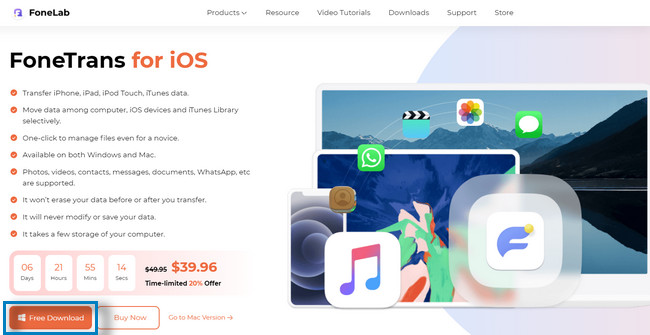
Βήμα 2Θα δείτε το λογισμικό που σας απαιτεί να συνδέσετε το iPad στον υπολογιστή. Μπορείτε να χρησιμοποιήσετε ένα καλώδιο USB για να συνδέσετε το iPad στον υπολογιστή. Μετά από αυτό, θα δείτε το όνομα του iPad σας στην κύρια διεπαφή του λογισμικού.
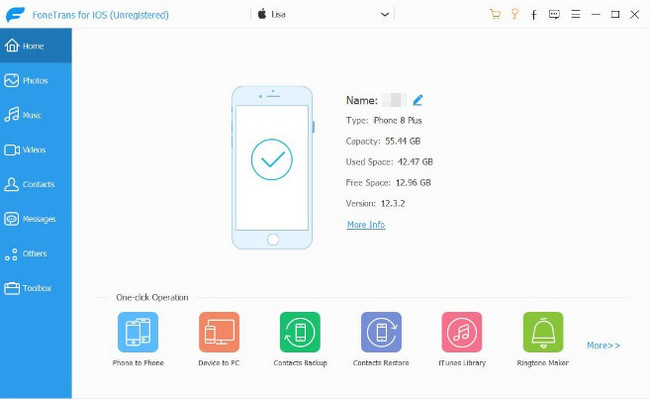
Βήμα 3Στην αριστερή πλευρά του εργαλείου, θα δείτε πολλές επιλογές για τα αρχεία σας. Μπορείτε να μεταφέρετε Φωτογραφίες, Μουσική, Βίντεο, Επαφές και άλλα. Χρειάζεται μόνο να κάνετε κλικ στην ταξινόμηση αρχείων για το αρχείο PDF σας. Μετά από αυτό, κάντε κλικ στο Πρόσθεση κουμπί για να προσθέσετε αρχεία στο iPad σας.
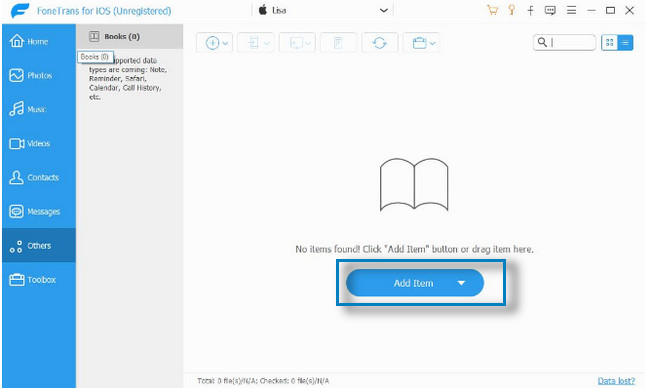
Βήμα 4Αργότερα, η συσκευή θα σας ειδοποιήσει όταν ολοκληρωθεί η μεταφορά.
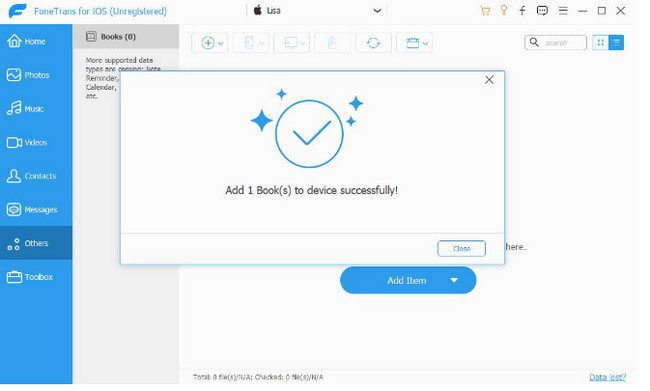
Μέρος 6. Συχνές ερωτήσεις σχετικά με την τοποθέτηση αρχείων PDF στο iPad
Γιατί δεν μπορώ να ανοίξω αρχεία PDF στο iPad μου;
Το iPad σας ενδέχεται να μην έχει εφαρμογή ανάγνωσης PDF. Σε αυτήν την περίπτωση, πρέπει να κάνετε λήψη ενός, όπως το Adobe Reader. Αργότερα, πρέπει να τη ρυθμίσετε ως την προεπιλεγμένη εφαρμογή iPad για το άνοιγμα αρχείων PDF.
Μπορώ να συνδυάσω πολλά PDF σε ένα PDF στο iPad;
Για να συνδυάσετε πολλά PDF, θα χρειαστείτε μια εφαρμογή. Μπορείτε να κάνετε λήψη Ακροβάτης στο iPad σας. Χρειάζεται μόνο να εκκινήσετε την εφαρμογή και να επιλέξετε το Συνδυάστε αρχεία στην κύρια διεπαφή. Αργότερα, πατήστε Προσθήκη αρχείων για να προσθέσετε τα αρχεία PDF σας και να τα συγχωνεύσετε.
Με το FoneTrans για iOS, θα απολαύσετε την ελευθερία να μεταφέρετε τα δεδομένα σας από το iPhone στον υπολογιστή. Δεν μπορείτε να μεταφέρετε μόνο μηνύματα κειμένου iPhone στον υπολογιστή, αλλά και φωτογραφίες, βίντεο και επαφές μπορούν εύκολα να μεταφερθούν στον υπολογιστή σας.
- Μεταφέρετε φωτογραφίες, βίντεο, επαφές, WhatsApp και περισσότερα δεδομένα με ευκολία.
- Προεπισκόπηση δεδομένων πριν από τη μεταφορά.
- iPhone, iPad και iPod touch είναι διαθέσιμα.
FoneTrans για iOS είναι ο πιο γρήγορος τρόπος για να τοποθετήσετε αρχεία PDF στο iPad. Χρειάζεται μόνο να πλοηγηθείτε σωστά στο εργαλείο. Κατεβάστε το τώρα για να ζήσετε μια ομαλή διαδικασία!
